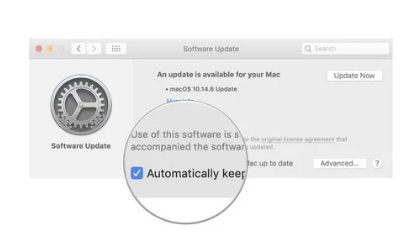1、一、如何下载和安装macOS更新1.单击Mac屏幕左上角的Apple图标。
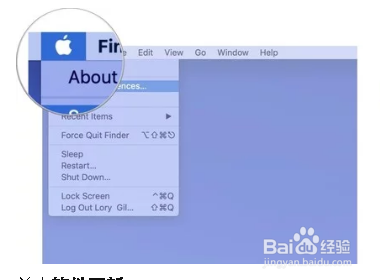
2、从下拉菜单中选择系统偏好设置。

3、单击软件更新。
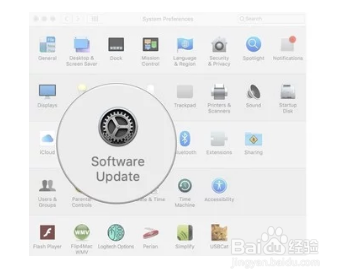
4、单击macOS更新旁边的立即更新,安装完下载文件后,Mac将需要重新启动,因此请确保为当前正在使用的任何程序保存进度。

5、二、如何开启自动更新不必每次启动新的macOS时都手动更新。可以打开自动更新,它将在后台下载。1.单击Mac屏幕左上角的Apple图标。
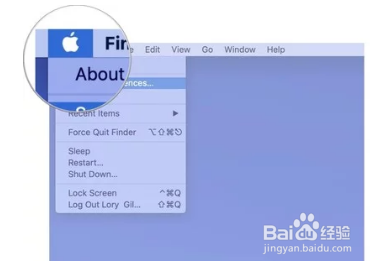
6、从下拉菜单中选择系统偏好设置。
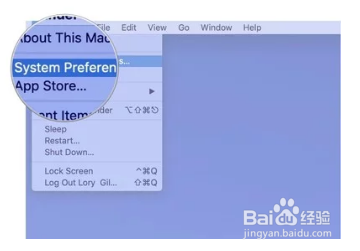
7、单击软件更新。
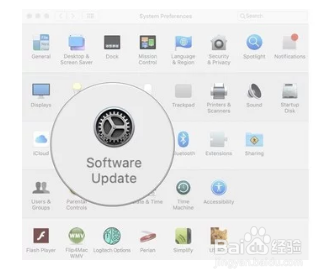
8、选中自动更新我的Mac的复选框。
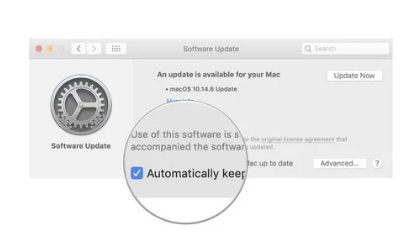
时间:2024-10-12 03:15:45
1、一、如何下载和安装macOS更新1.单击Mac屏幕左上角的Apple图标。
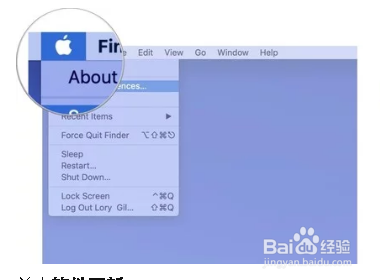
2、从下拉菜单中选择系统偏好设置。

3、单击软件更新。
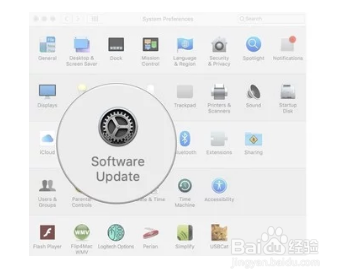
4、单击macOS更新旁边的立即更新,安装完下载文件后,Mac将需要重新启动,因此请确保为当前正在使用的任何程序保存进度。

5、二、如何开启自动更新不必每次启动新的macOS时都手动更新。可以打开自动更新,它将在后台下载。1.单击Mac屏幕左上角的Apple图标。
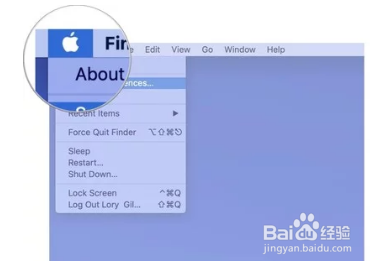
6、从下拉菜单中选择系统偏好设置。
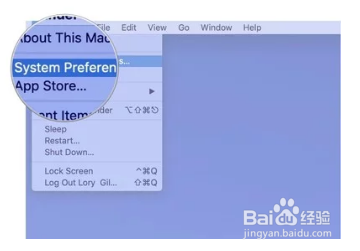
7、单击软件更新。
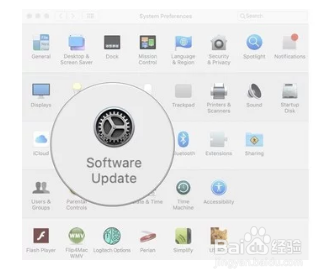
8、选中自动更新我的Mac的复选框。